【摘要】:设置虚拟内存的目的是为软件系统进行几何运算预留临时存储数据的空间。Step3.在图1.2.1所示的“系统属性”对话框中单击选项卡,即可看到在位置显示出当前计算机的名称。图1.2.1 “系统属性”对话框

1.安装前的计算机设置
为了更好地使用UG NX 10.0,在软件安装前需要对计算机系统进行设置,主要是操作系统的虚拟内存设置。设置虚拟内存的目的是为软件系统进行几何运算预留临时存储数据的空间。各类操作系统的设置方法基本相同,下面以Windows XP Professional操作系统为例说明设置过程。
Step1.选择Windows的
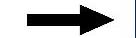
 命令。
命令。
Step2.在控制面板中单击 图标,然后在弹出的“系统”窗口中单击
图标,然后在弹出的“系统”窗口中单击 命令。
命令。
Step3.在“系统属性”对话框中单击 选项卡,在
选项卡,在 区域中单击
区域中单击 按钮。
按钮。
Step4.在“性能选项”对话框中单击 选项卡,在
选项卡,在 区域中单击
区域中单击 按钮。
按钮。
Step5.在该对话框中取消选中 复选框,然后选中
复选框,然后选中 单选项;可在
单选项;可在 后的文本框中输入虚拟内存的最小值,在
后的文本框中输入虚拟内存的最小值,在 后的文本框中输入虚拟内存的最大值。虚拟内存的大小可根据计算机硬盘空间的大小进行设置,但初始大小至少要达到物理内存的2倍,最大值可达到物理内存的4倍以上。例如,用户计算机的物理内存为256MB,初始值一般设置为512MB,最大值可设置为1024MB;如果装配大型部件或产品,建议将初始值设置为1024MB,最大值设置为2048MB。单击
后的文本框中输入虚拟内存的最大值。虚拟内存的大小可根据计算机硬盘空间的大小进行设置,但初始大小至少要达到物理内存的2倍,最大值可达到物理内存的4倍以上。例如,用户计算机的物理内存为256MB,初始值一般设置为512MB,最大值可设置为1024MB;如果装配大型部件或产品,建议将初始值设置为1024MB,最大值设置为2048MB。单击 和
和 按钮后,计算机会提示用户重新启动后设置才生效,然后一直单击
按钮后,计算机会提示用户重新启动后设置才生效,然后一直单击 按钮。重新启动计算机后,完成设置。
按钮。重新启动计算机后,完成设置。
2.查找计算机的名称 (www.xing528.com)
下面介绍查找计算机名称的操作。
Step1.选择Windows的
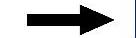
 命令。
命令。
Step2.在控制面板中单击 图标,然后在弹出的“系统”窗口中单击
图标,然后在弹出的“系统”窗口中单击 命令。
命令。
Step3.在图1.2.1所示的“系统属性”对话框中单击 选项卡,即可看到在
选项卡,即可看到在 位置显示出当前计算机的名称。
位置显示出当前计算机的名称。
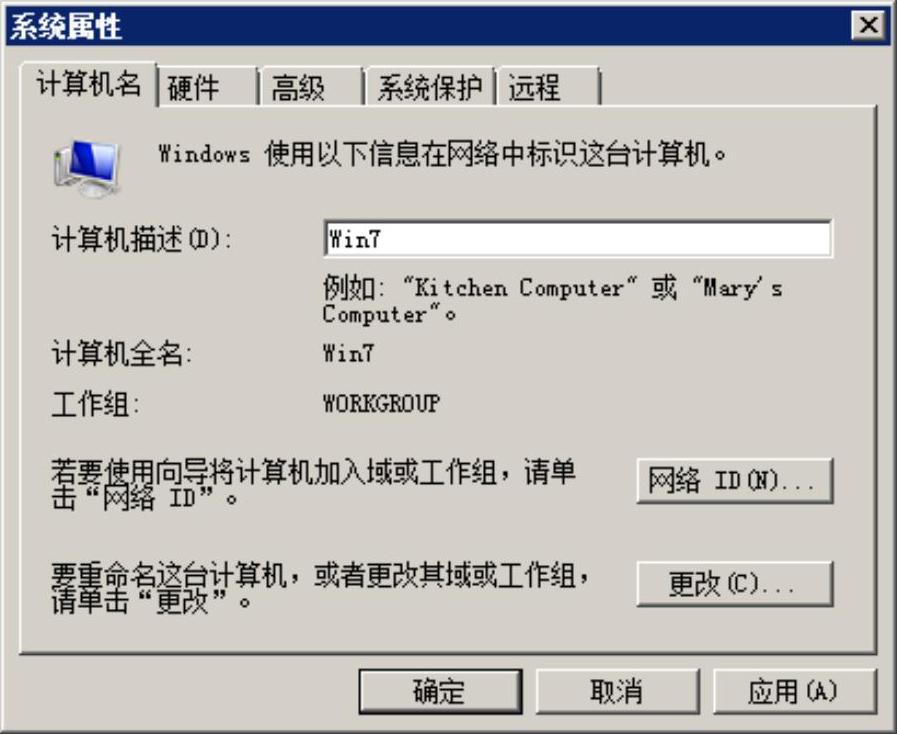
图1.2.1 “系统属性”对话框
免责声明:以上内容源自网络,版权归原作者所有,如有侵犯您的原创版权请告知,我们将尽快删除相关内容。




